Как почистить сканы книг и сделать книгу - [2]
Посмотрите все отсканенные страницы книги, может быть некоторые нужно пересканить.
Все сильно загрязненные, искаженные, с более мелким шрифтом, чем остальные, с очень крупными пятнами, с рисунками на всю или почти всю страницу и т.п. сразу положите в отдельную папку. Их проще обработать отдельно, по одной. Обычно таких немного.
Дальше приступим к обработке сканов последовательно в программе NeatImagePro+, потом в PhotoShop’е. Начнем с первой.
Нам понадобится программа NeatImagePro+ (NI+), у неё множество уникальных возможностей, например с её помощью можно делать замечательные "гламурные" картинки обнаженной натуры. Вот её сайт: neatimage.com. Но нам туда не надо, там её свободно не раздают. К счастью, у Вас есть я, а у нас всех Рапидшара:
Neat Image Pro+ Edition v5.0.5.0
пароль:))))))
Это не самая последняя версия, зато с лекарством и вполне рабочая.
NI+ работает следующим образом: выделяется характерный участок картинки с шумом, но без полезного изображения. Программа этот участок оценивает и "вычитает" шум из всей картинки.
Я закавычил "вычитает" потому, что на самом деле не "вычитает", а умножает, и не картинку на шум, а их двухмерные спектральные представления. Да и не умножает, если в школьном смысле… Но мы в эти дебри не полезем:-).
Главное окно программы организовано в виде вкладок:
1) Вкладка: Input Image
Про то, как загрузить файл в программу, я рассказывать не буду, замечу лишь, что NI+ не желает открывать 8-битный TIFF, если он сохранен, например из PhotoShop’а как индексированный 8-битный с палитрой, но нормально открывает, если TIFF сохранить как grayscale.
2) Вкладка: Device Noise Profile
На этом этапе мы должны выбрать участок скана, где нет букв и рисунков, но есть характерные шумы. Обратите внимание: темные полосы около корешка или на краях тоже не должны попасть в наш выбор. На выделенный участок показывает стрелка на Рис. 1:
После того, как мы выделим подходящий участок, надо щелкнуть по кнопке "Rough NoiseAnalyzer" на левой панели, на Рис.1 подсвечена желтым. Некоторое время наблюдаем за синей полоской… и на левой панели, под упомянутой кнопкой, появятся дополнительные настройки (Рис. 2).
Проще всего нажать на кнопочку "Auto fine-tune" (подсвечена желтым), и перейти к вкладке 3:
3) Вкладка: Noise Filter Settings
Здесь мы настроим фильтр так, чтобы сделать максимально четкими буквы и убить шумы. Перед настройкой фильтра нужно выделить участок подходящий участок с полезным изображением и увеличить его на весь экран. При выборе участка нужно руководствоваться следующими соображениями:
1) Брать нужно, по возможности, максимально зашумленный участок;
2) Одновременно этот участок должен с наиболее мелким деталями полезного изображения, например с мелким шрифтом.
Поскольку мы обрабатываем не фотографию любимой кошки, а текст, то естественность изображения нас не волнует. Главное, чтобы буквы были почетче, а шума поменьше. Поэтому смело двигаем движки на левой половине панели и смотрим, что получается. Обращайте внимание на мелкие детали букв: хвостики, например сравнивайте "C" и "G"; внутренние участки букв, например в верхней части строчной "е".
Описывать действие каждого движка я не буду, проще пробовать и смотреть.
На картинке (Рис. 3) изображен результат обработки, а положение движков и чекбоксов можно взять за точку отсчета при собственных экспериментах. В основном играйте движками в "Noise reduction Amounts", особенно движок "Y"; "Sharpening Settings". Эти участки левой панели на рисунке подсвечены желтым. Когда результат вам понравится, подвигайте прямоугольник Preview по всему изображению, чтоб прикинуть, как оно будет выглядеть в разных местах. Если все хорошо, сохраните полученный профиль фильтрации, он будет использован для пакетной обработки остальных страниц.
4) Вкладка: Output Image
Здесь вы можете нажать на Apply и посмотреть, что получилось. А если вы уверены, что настроили NI+ хорошо, то сразу переходите к пакетной обработке остальных страниц. Просто нажмите Esc, и вы попадете в окно пакетного обработчика.
5) Окно пакетного обработчика
File -› Bath, добавляете нужные страницы (не забудьте в "Filter Presets" пометить "Use specified preset" и выбрать сохраненный прежде, при настройке по образцовой странице пресет. Наконец можно запустить процесс обработки. Он долгий, поэтому запустите его на ночь, или, наоборот, с утра, перед уходом на работу.
Дальше нужно продолжить чистку в Фотошопе, но об этом в следующей части, которая будет опубликована, если эта вызовет интерес и желание продолжения у юзеров.
Часть 2.
В первой части статьи мы остановились на этом:
Пойдём дальше. Вторая часть статьи.
Напомню, речь идет только о черно-белых книгах (текст и штриховые рисунки). Не о цветных.
В отзывах к первой части статьи прозвучал много хороших слов и благодарностей. Большое спасибо всем, кто нашел время откликнутся, написать пару строк в комменты, тем более с добрыми словами в мой адрес. Доброе слово, как говорится, и кошке приятно. Всем удачи:-)

Книга посвящена разработке программ для мобильных устройств под управлением операционной системы Android. Рассматривается создание приложений с использованием системных компонентов и служб Android. Приведены базовые данные о структуре приложений, об основных классах и их методах, сопровождаемые примерами кода. Часть 1 содержит шесть глав, описывающих основные принципы создания приложений, пользовательский интерфейс, полномочия приложений, а так же базовые классы: Activity, Intent, Fragment. Книга предназначена для программистов, владеющих языком программирования Java и желающих освоить написание приложений, работающих под ОС Android.

В книге рассказывается история главного героя, который сталкивается с различными проблемами и препятствиями на протяжении всего своего путешествия. По пути он встречает множество второстепенных персонажей, которые играют важные роли в истории. Благодаря опыту главного героя книга исследует такие темы, как любовь, потеря, надежда и стойкость. По мере того, как главный герой преодолевает свои трудности, он усваивает ценные уроки жизни и растет как личность.

Эта книга научит вас, как разрабатывать программное обеспечение для платформы J2ME компании «Sun Microsystems». Эта книга придерживается стиля учебного пособия, это не справочное руководство.Цель — дать вам твердую основу в понятиях и техниках, которая даст вам возможность решиться на самостоятельную разработку качественных приложений.
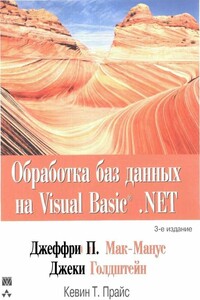
Это практическое руководство разработчика программного обеспечения на Visual Basic .NET и ADO.NET, предназначенное для создания приложений баз данных на основе WinForms, Web-форм и Web-служб. В книге описываются практические способы решения задач доступа к данным, с которыми сталкиваются разработчики на Visual Basic .NET в своей повседневной деятельности. Книга начинается с основных сведений о создании баз данных, использовании языка структурированных запросов SQL и системы управления базами данных Microsoft SQL Server 2000.

В книге рассказывается история главного героя, который сталкивается с различными проблемами и препятствиями на протяжении всего своего путешествия. По пути он встречает множество второстепенных персонажей, которые играют важные роли в истории. Благодаря опыту главного героя книга исследует такие темы, как любовь, потеря, надежда и стойкость. По мере того, как главный герой преодолевает свои трудности, он усваивает ценные уроки жизни и растет как личность.

Система сборки программ, используемая во FreeBSD, имеет значительно большие возможности, чем те, которые мы задействовали. Какие это возможности и как их использовать в своих портах?